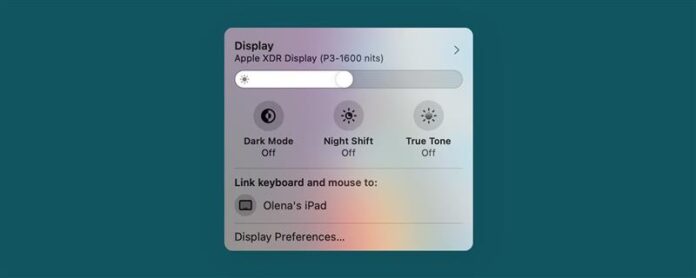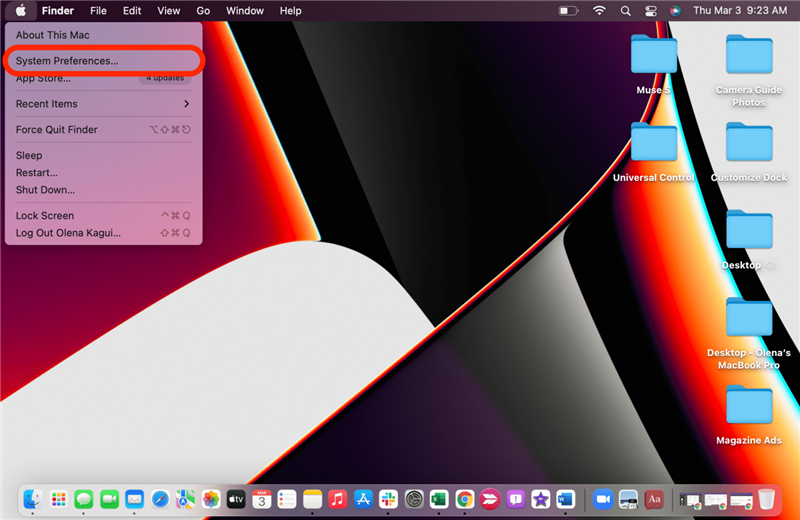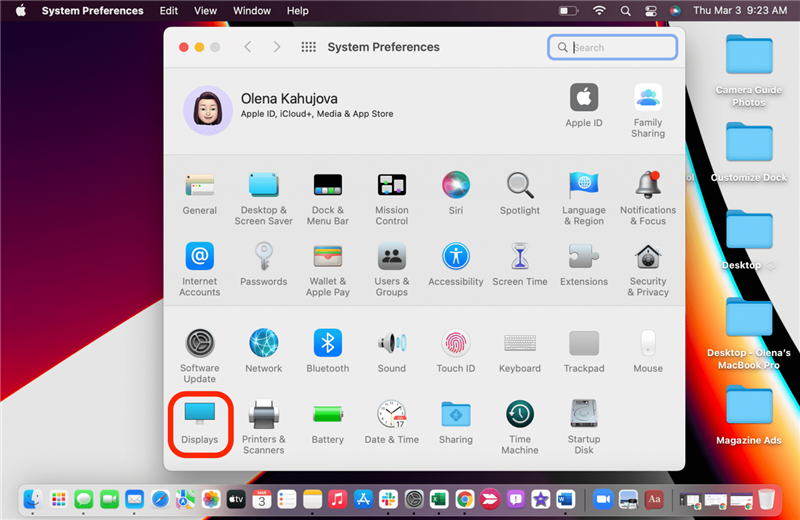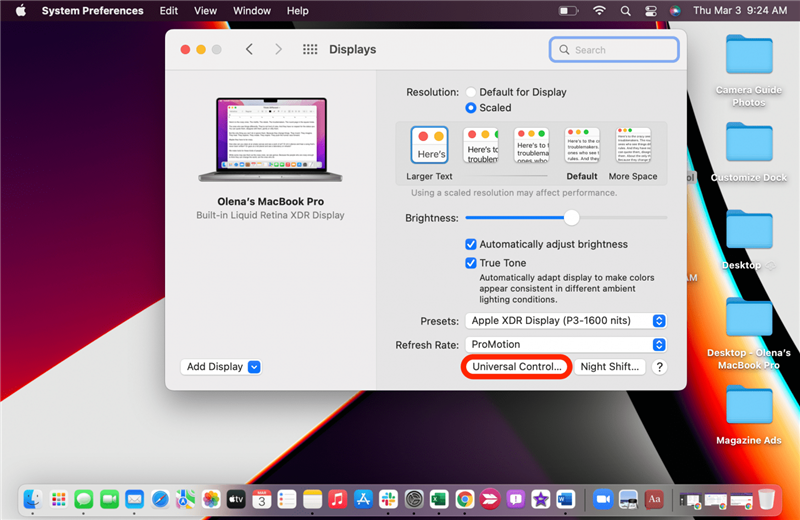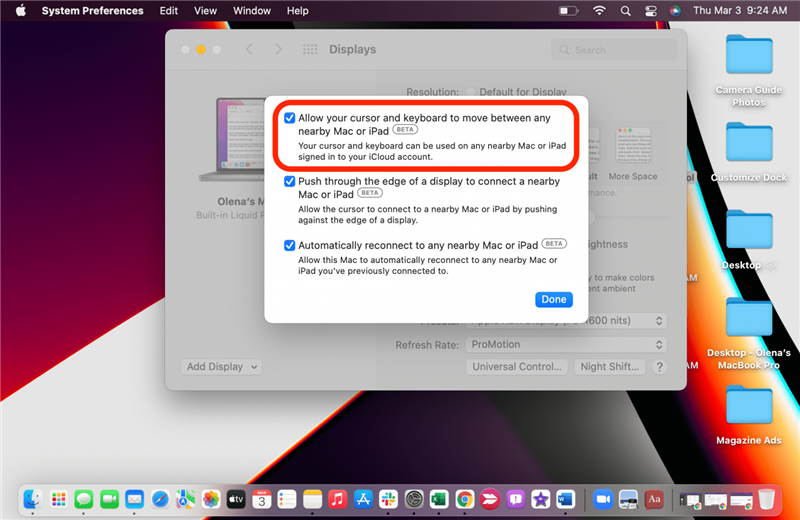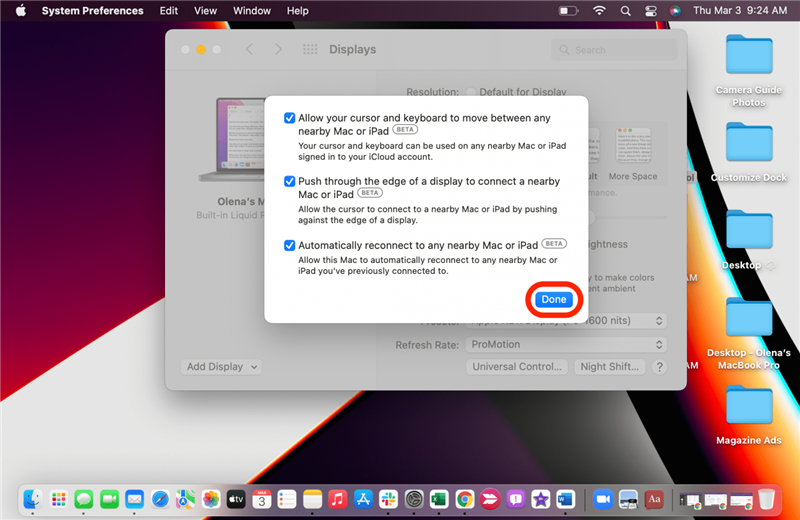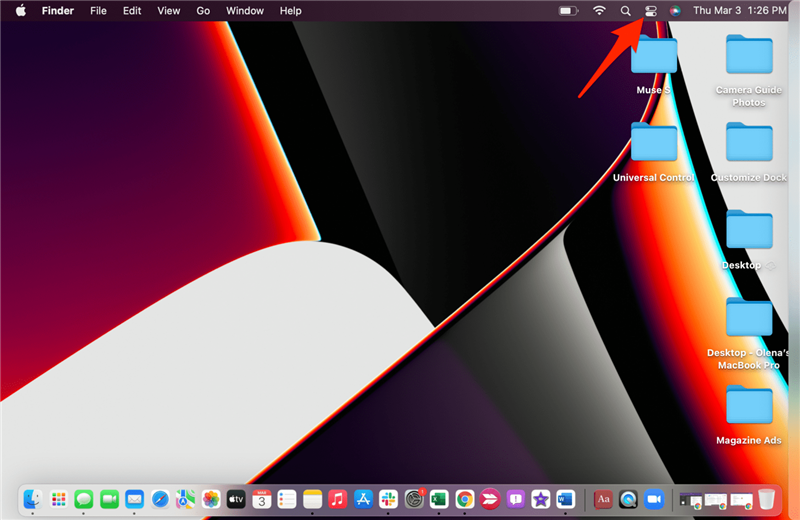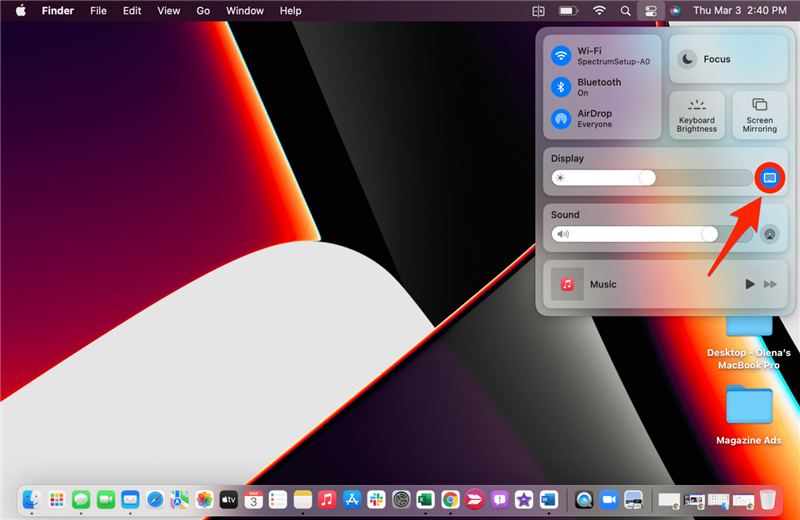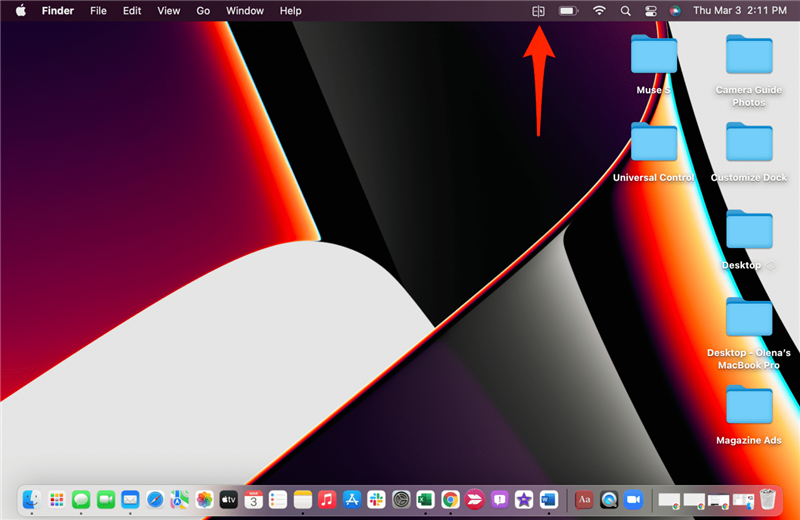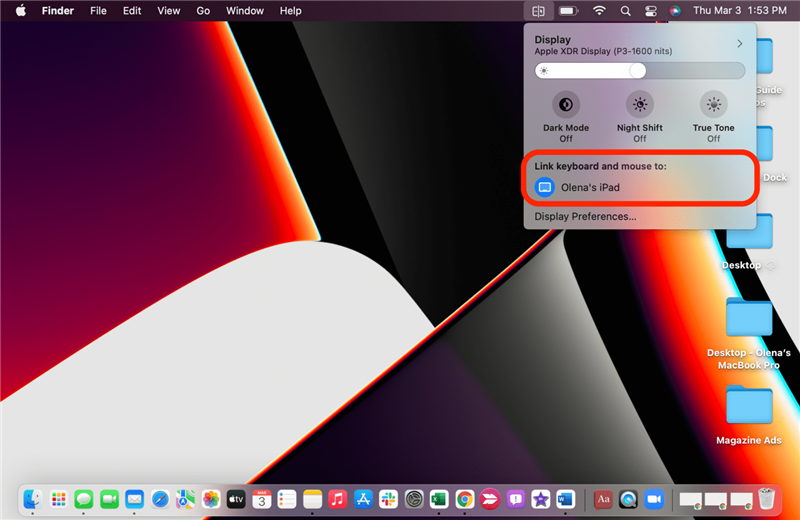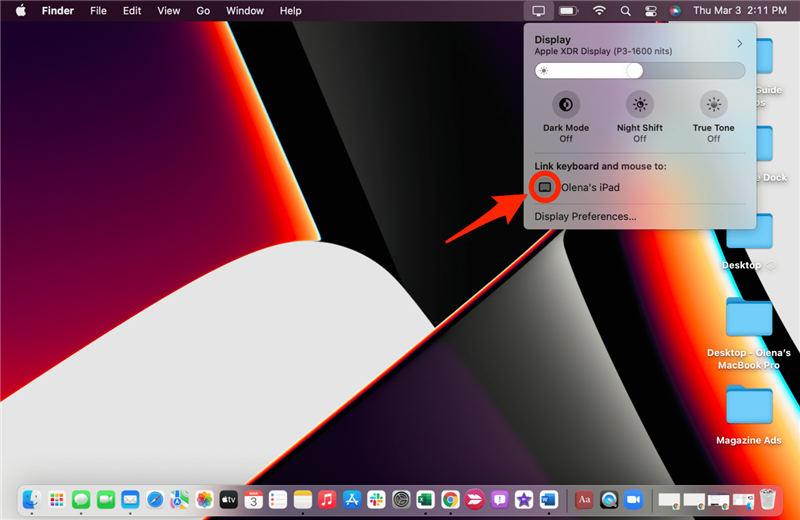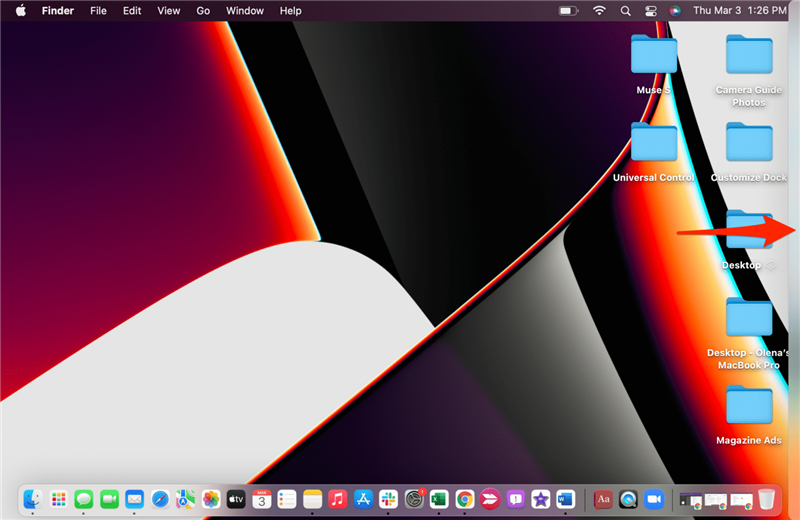Siden det ble kunngjort i juni 2021, har MAC-brukere vært spent på prøve universell kontroll < /A>. Denne funksjonen, nettopp utgitt av Apple, lar deg kontrollere andre Mac- og iPad -enheter fra en sentral Mac og bruke tastaturet, musen og tastaturet over de tilkoblede enhetene. Selv om dette kan være nyttig, er det også mulig å skrive på feil enhet eller miste Mac -markøren på andre skjermer. Jeg lærer deg hvordan du kan slå av universell kontroll og midlertidig koble fra andre enheter.
Hva er i denne guiden:
- hvordan slå av universal kontroll
- Hvordan koble fra enheter fra Universal Control: Metode 1
- Hvordan koble fra enheter fra Universal Control: Metode 2
Hvordan slå av universell kontroll
Hvis du fortsetter å miste Mac -markøren ved å flytte den på en annen enhetsskjerm, kan det være lurt å slå av universell kontroll mens du ikke bruker den. Du kan ganske enkelt snu Bluetooth eller WiFi på Mac eller iPad, men det kan hende du må bruke disse av andre grunner. Du kan koble fra enheten, men det kan koble seg på nytt automatisk. For å slå av universell kontroll:
- Klikk på Mac’s Apple -ikonet .
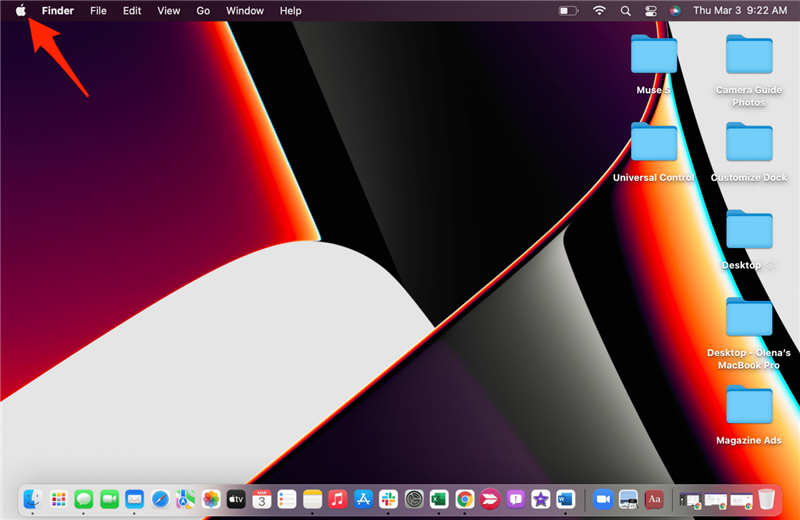
- Velg Systempreferanser .

- Klikk vises .

- Klikk Universal Control … .

- Fjern merket for La markøren og tastaturet bevege deg mellom alle Mac eller iPad i nærheten .

- Klikk Ferdig .

Husk at du må velge den igjen før du bruker universell kontroll i fremtiden.
Gå tilbake til toppen
Hvordan koble fra enheter fra universell kontroll: Metode 1
- På Mac -en din, åpne kontrollsenteret .

- Klikk på det blå skjermikonet. Når den er grå, er du koblet fra.

Hvordan koble fra enheter fra universell kontroll: Metode 2
For at dette skal være mulig, må du sørge for at du har universelle kontrollinnstillinger i Mac’s menylinje . Deretter:
- På Mac -en din, trykk på Displayikonet i menylinjen.

- Under koble tastatur og mus til , trykk på enheten du ønsker å koble fra.

- Hvis den er uthevet blå, er den koblet sammen, hvis den er grå, er den koblet fra.

- Hvis iPad eller Mac-en din er våken, kan du koble dem på nytt ved å dra Mac-markøren til hver side av skjermen akkurat som du gjorde Under oppsett .

Hvis du har sjekket boksen for å aktivere Universal Control til å koble seg til MAC -er i nærheten automatisk, kan enheten koble seg på nytt på egen hånd. I dette tilfellet kan det være lurt å slå av universell kontroll helt av. Jeg anbefaler å legge til skjerminnstillinger i menylinjen for raskere tilgang.
Gå tilbake til toppen
Nå vet du hvordan du kan koble fra enheter fra din kontrollerende Mac og hvordan du slår av universell kontroll fullstendig. Hvis du opplever problemer, kan du sjekke ut disse feilsøking av triks . Du kan også lære hvordan du kobler fra din iPhone fra MacBook . For flere tips som dette, registrer deg for vårt gratis tips om dagen nyhetsbrev. Ikke glem å høre på hvorfor vi er ville for universell kontrollpodcast episode !